Kako popraviti Nimate dovoljenja za shranjevanje na to mesto v sistemu Windows

Ko Windows prikaže napako »Nimate dovoljenja za shranjevanje na tem mestu«, vam to prepreči shranjevanje datotek v želene mape.
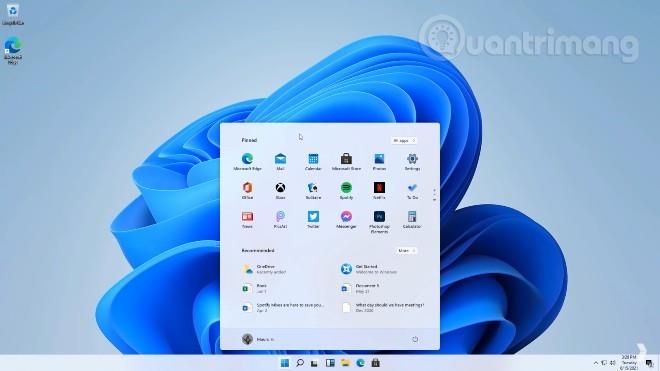
Današnji članek vam bo pokazal, kako nastaviti IKEv2 IPsec v sistemu Windows. Ta priročnik je bil ustvarjen z mislijo na operacijski sistem Windows 10.
Pripravite se
Najprej boste morali na dnu strani prenesti Surfsharkov certifikat IKEv2.
https://account.surfshark.com/setup/manual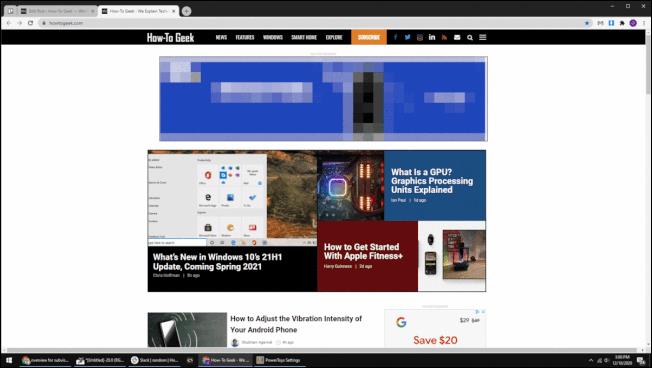
Prenesite Surfshark IKEv2 certifikat na dnu strani
Po prenosu potrdila ga odprite in prikazalo se bo okno s pozivom.
Prikaže se okno s pozivom
Nato izberite namestitev na lokalnem računalniku (ta možnost zahteva, da imate skrbniške pravice), nato izberite Zaupanja vredni korenski overitelji , da ga namestite.
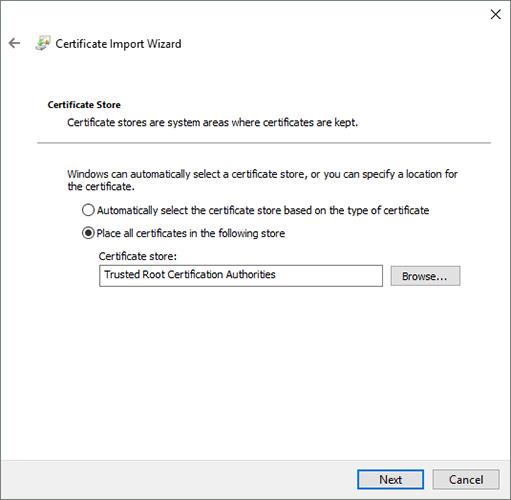
Izberite Zaupanja vredni korenski overitelji
Za dokončanje namestitve kliknite Naprej > Dokončaj .
Nastavite povezavo VPN
1. Odprite meni Start sistema Windows, vnesite nadzorna plošča in odprite aplikacijo Nadzorna plošča .
2. Kliknite kategorijo Omrežje in internet .
3. Nato izberite zavihek Središče za omrežje in skupno rabo .
4. Kliknite možnost Nastavitev nove povezave ali omrežja .
5. Izberite možnost Poveži se z delovnim mestom in kliknite Naprej.
6. Izberite način Uporabi mojo internetno povezavo (VPN) .
7. Vnesite naslednje podatke:
- Internetni naslov: Vnesite ime domene strežnika, s katerim se želite povezati.
- Ime cilja: to povezavo lahko poimenujete, kakor želite.
- Uporabite pametno kartico: Ne preverjajte.
- Zapomni si moje poverilnice : to možnost lahko pustite neoznačeno, če želite vnesti svoje poverilnice vsakič, ko se povežete.
- Dovoli drugim osebam uporabo te povezave : če tega ne potrdite, se lahko poveže le uporabnik, za katerega vzpostavljate to povezavo. (Če želite, da se vsi uporabniki lahko povežejo, potrebujete skrbniške pravice).
Ko izpolnite vsa polja, kliknite Ustvari.
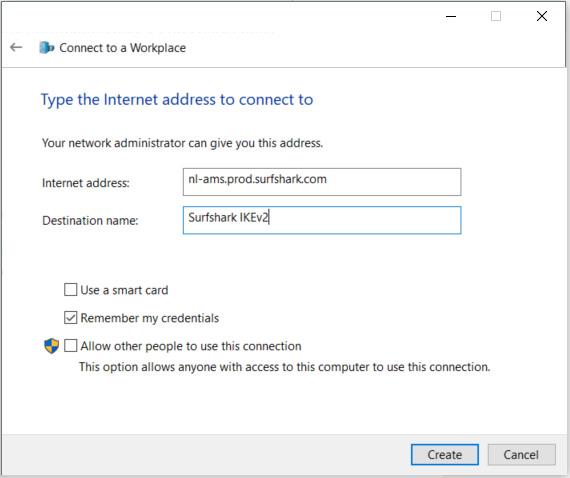
Vnesite potrebne podatke
8. Kliknite Ustvari in z desno miškino tipko kliknite adapter, ki ste ga ustvarili. Izberite Lastnosti in odprite zavihek Varnost.
Nastavite naslednje možnosti:
Nato kliknite V redu , da shranite te spremembe.
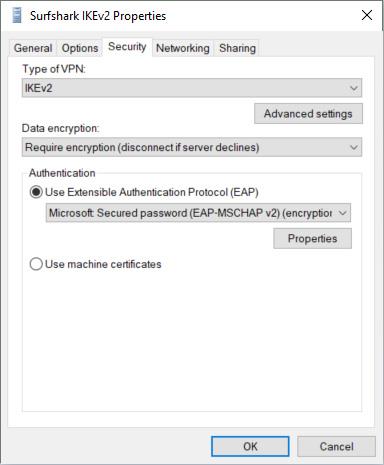
Nastavite možnosti
9. Odprite Omrežne nastavitve (v spodnjem desnem kotu zaslona tapnite ikono Omrežje ) in izberite Omrežne in internetne nastavitve .
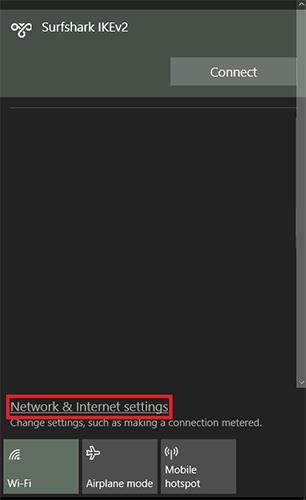
Izberite Omrežne in internetne nastavitve
10. V novo odprtem oknu izberite VPN , kliknite na novo ustvarjeno povezavo in izberite Napredne možnosti.
11. V nastavitvah naprednih možnosti kliknite Uredi in vnesite svoje poverilnice storitve. Nato kliknite Shrani , da potrdite spremembe.
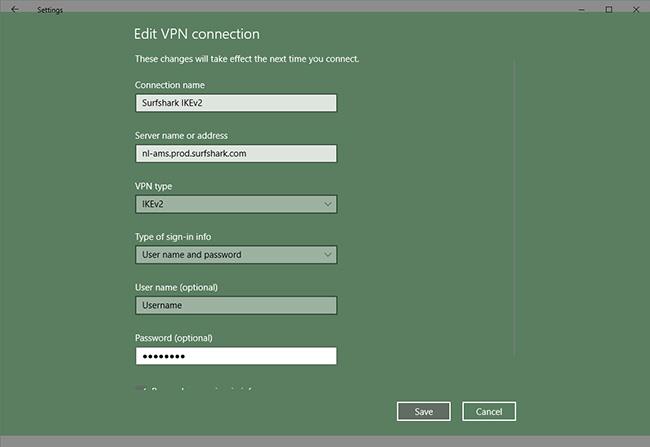
Vnesite svoje storitvene poverilnice
12. Zdaj znova odprite omrežne nastavitve , tapnite povezavo, ki ste jo pravkar ustvarili, in kliknite Poveži.
Ko Windows prikaže napako »Nimate dovoljenja za shranjevanje na tem mestu«, vam to prepreči shranjevanje datotek v želene mape.
Syslog Server je pomemben del arzenala skrbnika IT, zlasti ko gre za upravljanje dnevnikov dogodkov na centralizirani lokaciji.
Napaka 524: Prišlo je do časovne omejitve je statusna koda HTTP, specifična za Cloudflare, ki označuje, da je bila povezava s strežnikom zaprta zaradi časovne omejitve.
Koda napake 0x80070570 je običajno sporočilo o napaki v računalnikih, prenosnikih in tabličnih računalnikih z operacijskim sistemom Windows 10. Vendar se pojavi tudi v računalnikih z operacijskim sistemom Windows 8.1, Windows 8, Windows 7 ali starejšimi.
Napaka modrega zaslona smrti BSOD PAGE_FAULT_IN_NONPAGED_AREA ali STOP 0x00000050 je napaka, ki se pogosto pojavi po namestitvi gonilnika strojne naprave ali po namestitvi ali posodobitvi nove programske opreme in v nekaterih primerih je vzrok napaka zaradi poškodovane particije NTFS.
Notranja napaka razporejevalnika videa je tudi smrtonosna napaka modrega zaslona, ta napaka se pogosto pojavi v sistemih Windows 10 in Windows 8.1. Ta članek vam bo pokazal nekaj načinov za odpravo te napake.
Če želite, da se Windows 10 zažene hitreje in skrajša čas zagona, so spodaj navedeni koraki, ki jih morate upoštevati, da odstranite Epic iz zagona sistema Windows in preprečite, da bi se Epic Launcher zagnal z Windows 10.
Datotek ne smete shranjevati na namizju. Obstajajo boljši načini za shranjevanje računalniških datotek in vzdrževanje urejenega namizja. Naslednji članek vam bo pokazal učinkovitejša mesta za shranjevanje datotek v sistemu Windows 10.
Ne glede na razlog boste včasih morali prilagoditi svetlost zaslona, da bo ustrezala različnim svetlobnim pogojem in namenom. Če morate opazovati podrobnosti slike ali gledati film, morate povečati svetlost. Nasprotno pa boste morda želeli zmanjšati svetlost, da zaščitite baterijo prenosnika.
Ali se vaš računalnik naključno zbudi in prikaže okno z napisom »Preverjanje posodobitev«? Običajno je to posledica programa MoUSOCoreWorker.exe - Microsoftove naloge, ki pomaga usklajevati namestitev posodobitev sistema Windows.








